Bianca Bellucci
O leitor Júlio Alberto entrou em contato com o UOL Tecnologia para saber como transferir sua lista de contatos, que está em uma planilha do Excel no computador, para o seu celular com sistema operacional Android.
Se tiver alguma dúvida sobre tecnologia, envie um e-mail parauoltecnologia@uol.com.br, que ela pode ser respondida.
Um dos modos mais fáceis de realizar o procedimento é exportar a planilha para a conta de Gmail com a qual você está logado no smartphone. Para fazer isso, é necessário transformar o arquivo em Excel em CSV (separado por vírgulas).
No passo a passo abaixo, será mostrado como alterar a extensão da planilha. Depois, como enviá-la ao Mozilla Thunderbird (um gerenciador de e-mails de código aberto, que auxiliará na exportação ao Gmail) e, por fim, como recuperá-la no e-mail do Google.
Antes de iniciar o processo, baixe e instale o Thunderbird a partir deste link. Depois, configure nele sua conta de e-mail (o programa possui um assistente de instalação que permite realizar a tarefa de forma simples e prática).
Se desejar saber o procedimento contrário – como exportar seus contatos do smartphone para o PC .
Como transferir contatos do PC para o Android
Passo #1Abra a planilha do Excel e clique no ícone do disquete, no canto superior esquerdo. Agora, salve o arquivo como formato CSV (separado por vírgulas) e depois clique em SalvarFoto: Reprodução
Passo #2Vá até o Thunderbird e clique no menu superior na opção Catálogo. Depois selecione o botão Ferramentas e, em seguida, Importar...Foto: Divulgação
Passo #3Na nova janela, clique em Catálogo de endereços e depois em Avançar. Escolha para transferir como Arquivo texto e, novamente, selecione Avançar.Foto: Reprodução
Passo #4Procure e selecione a planilha do Excel no formato CSV. O Thunderbird criará uma nova pasta com os dados que estavam no arquivo. Verifique se os nomes e celulares estão nos locais corretos dando dois cliques no contato. Clique em OK se tudo estiver certo ou arrume os erros.Foto: Reprodução
Passo #5Vá de novo até Ferramentas, no menu superior, e clique em Exportar... Depois salve a planilha no seu computador no formato (separado por vírgulas).Foto: Reprodução
Passo #6Entre em sua conta do Gmail em seu computador. Clique em Gmail, no canto superior esquerdo, e depois selecione Contatos.Foto: Reprodução
Passo #7Na nova tela, clique em Mais e depois em Importar... Selecione Escolher arquivo e procure pelo arquivo do Thunderbird no formato CSV. Em seguida, aperte Importar para transferir o conteúdo.Foto: Reprodução
Passo #8Pronto! Basta ir até seu smartphone. Por padrão, os contatos importados já devem aparecer em sua lista telefônica.Foto: Reprodução

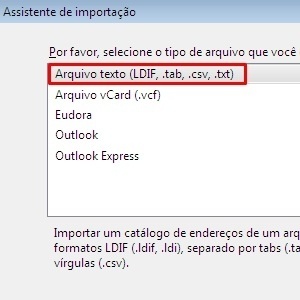
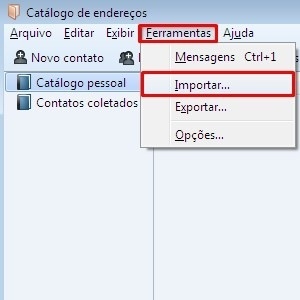
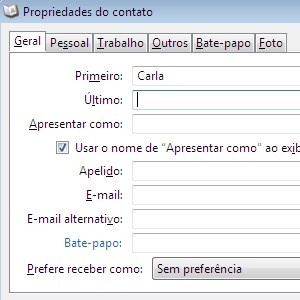
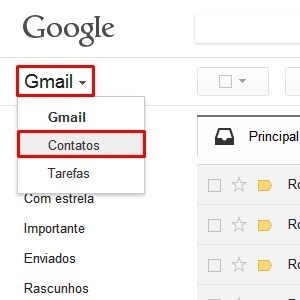
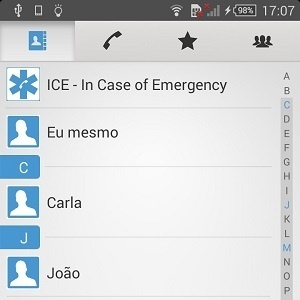
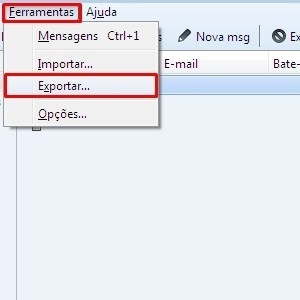
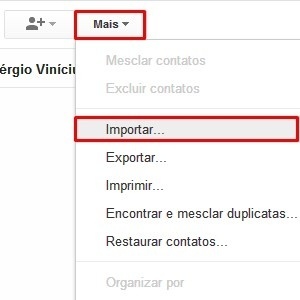
Nenhum comentário:
Postar um comentário
deixe aqui seu comentário